Windows 0xc000009a hiba elimináció a programok indításakor

- 987
- 263
- Jónás János Endre
Az összes Windows kedvence egy nagyon összetett szoftver, amelynek fejlesztése több száz programozó munkája van. De nagyon -nagyon nehéz az, hogy elkerüljük a kód hibáit a szigorú időkeretekhez tartozó ilyen fejlesztőkkel. Tehát a hibaüzenetek megjelenése ennek az operációs rendszernek egy nagyon rendes esemény, és egyikük az a hiba, amikor a programokat a 0xC00009a kóddal indítják el.

Sajnos, a hivatalos források nem adnak specifikációt a hiba megsemmisítésére. De a felhasználók, akik megpróbálják megoldani a problémát, hozzávetőleges algoritmust fejlesztettek ki, amely lehetővé teszi, hogy megszabaduljon ettől a hibától. Igen, számos lehetőség van a probléma kiküszöbölésére, és kipróbálnia kell néhányat, és talán mindegyiket, de a 95%-ot meghaladó valószínűséggel való kitartásuk jutalmazni fog.
Miért jelenik meg egy 0xc000009a hiba az alkalmazások indításakor
Az ezzel a kóddal, amely a "Heavy" játékok elindításakor leggyakrabban fordul elő, egyértelműen jelzi a PC -erőforrások hiányát, elsősorban a RAM -ot. És még a podcasting fájl ebben az esetben sem segít.
Mi okozta az OP hiányosságát - külön beszélgetés, véletlenszerű lehet, azaz ideiglenes vagy állandó, minden Windows betöltésnél megnyilvánulva. Vegye figyelembe a legvalószínűbb okok hiányos listáját:
- fizikai problémák a memóriával vagy a merevlemezkel;
- az operációs rendszer rendszerfájljainak károsodása;
- Túl sok fejlett program és folyamat, beleértve az Auto Start -ban jelenlévő;
- A vírusok hatása (opcióként - reteszelés az antivírus szoftverből).

Az első dolog, amit meg kell tenni, ha a program első bevezetésekor 0xC000009A hiba jelenik meg, az, hogy ellenőrizze, hogy az alkalmazás milyen szisztémás követelményei vannak a vasra. Például a játékok e tekintetben nagyon igényesek.
A kalózszoftver használata szintén valószínű oka annak, hogy a bevezetés problémáira kerüljön, ezért próbáljon meg nem használni az ilyen szoftvert, vagy újratelepíteni azt a hivatalos webhelyről történő letöltéssel.
Hibajavítás 0xc000009a Az alkalmazás elindításakor
Lehetetlen átfogni a hatalmas, de legalább kipróbálhatja. Tehát több lehetőséget próbálunk kipróbálni egy hiba kiküszöbölésére a 0xc000009a kóddal.
A legfrissebb frissítések ellenőrzése
Furcsanak tűnik, hogy a RAM hiányával kapcsolatos problémák valamilyen módon kapcsolódnak a frissítések jelenlétéhez vagy hiányához. Valójában a Microsoft programozók ok nélkül kapják meg a fizetését, gyorsan kijavítják az összes felfedezett hibát.
Tehát érdemes ellenőrizni a rendszert a legfrissebb frissítések jelenléte szempontjából - valószínű, hogy kiküszöbölhetik a felmerült problémát:
- A "Start" gombon keresztül elindítjuk a "Paramétereket";
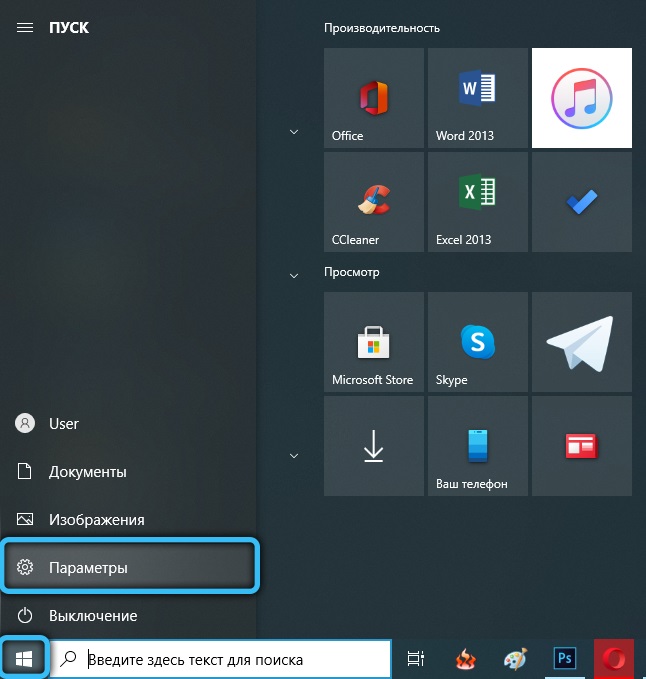
- Válassza ki a "Frissítés és Biztonság" fület;
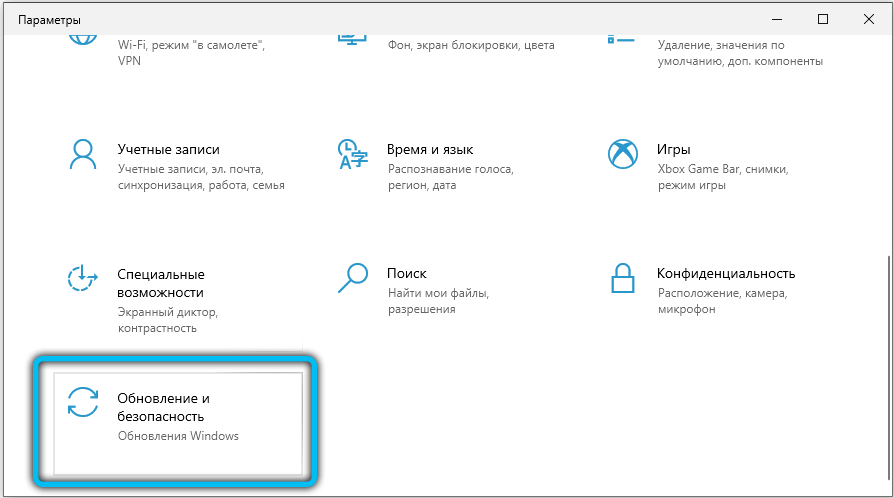
- Indítsa el a "Windows Update Center" indítását;
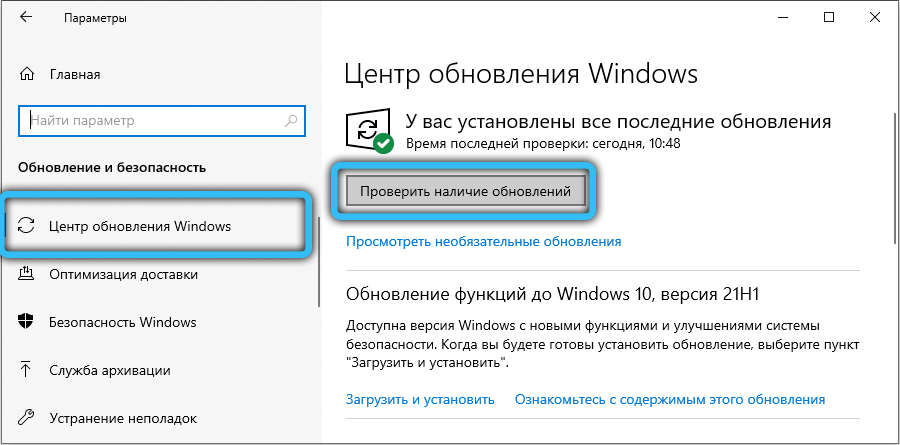
- Várjuk, amíg a nem beillesztett frissítések listája elkészül, kattintson a "Letöltés" gombra.
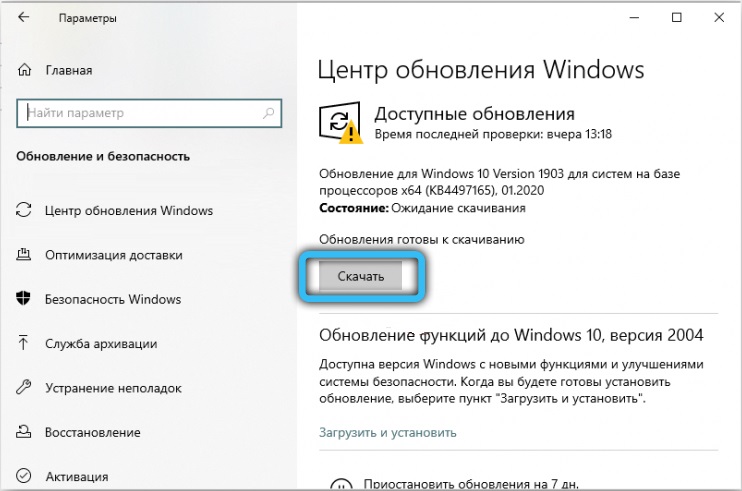
Ha hosszú ideig nem frissítették, akkor a folyamat hosszú idő alatt kiderülhet, és a vége után a PC újraindításához szükséges.
Az alvási mód leválasztása
Sok felhasználó megjegyzi, hogy a hibernációs rendszer leválasztása valóban megoldhatja a problémát. A helyzet az, hogy az alvásmód minden, ami a lemezre van, és az ébredéskor, akkor a fordított folyamat megtörténik, és nem mindig simán zajlik. Ennek eredményeként még az aktív szakaszban is különféle problémák merülnek fel, ideértve a programok bevezetésével kapcsolatos problémákat.
Mit kell tenni:
- A parancssort a CMD parancs beírásával indítjuk a „Keresés” konzolba;
- Válassza ki a felső sorot a keresési eredményekben, és indítson el egy segédprogramot az adminisztrátor jogaival;
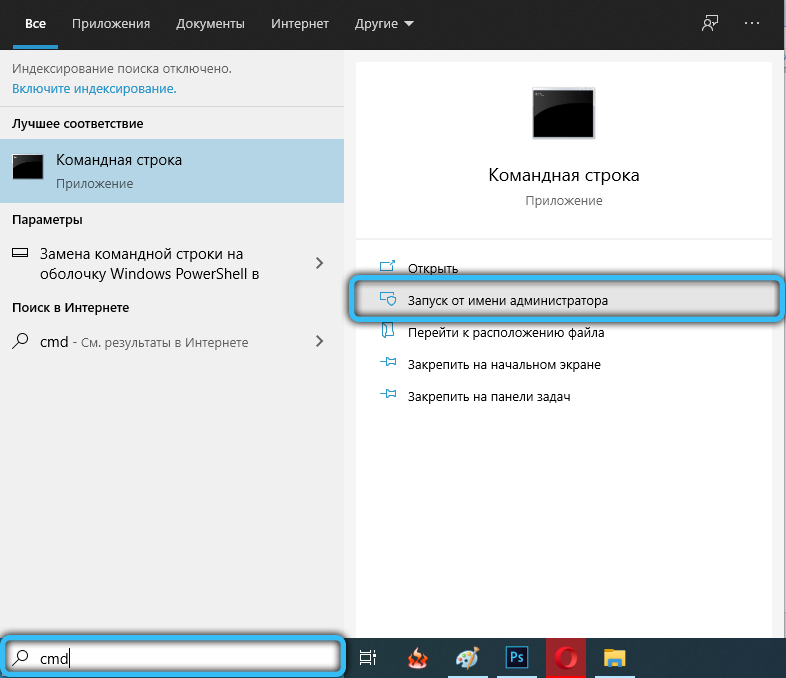
- кога пояить консол, набираем команду powercfg -h off, подтвердив вод нажатием ent;
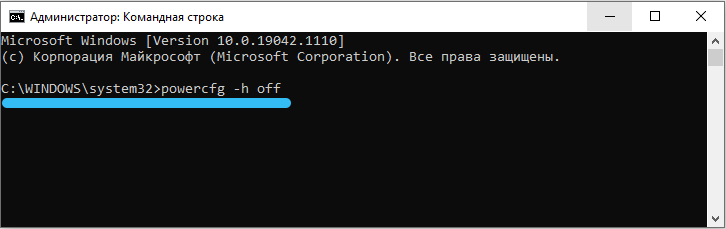
- Amikor a kurzor újra pislogni kezd, indítsa el a PowerCfg -OH parancsot, amely új Hiberfil fájl verzió létrehozásával állítja vissza az alvási módot.Sys.

Ellenőrizzük a számítógépes kimenet után a hibernációs módból, hogy a 0xC000009A hiba eltűnt -e. Ha nem, akkor lépjen tovább.
A merevlemez -szennyeződés teljesítése
A felhasználói adatok, bár sok helyet foglalnak el a lemezen, valójában nincs olyan jelentős hatása a lemez széttöredezettségének mértékére, mint az operációs rendszer részét képező vagy a alapított programok. És ha a lemezterület nagyon széttöredezett, akkor a nagy fájlokat össze kell szerelni a lemezen szétszórt darabokból. Ez költséges, és előfordulhat, hogy meghibásodnak a RAM -ba történő betöltésekor, megfelelő hibaüzenet kiadásával.
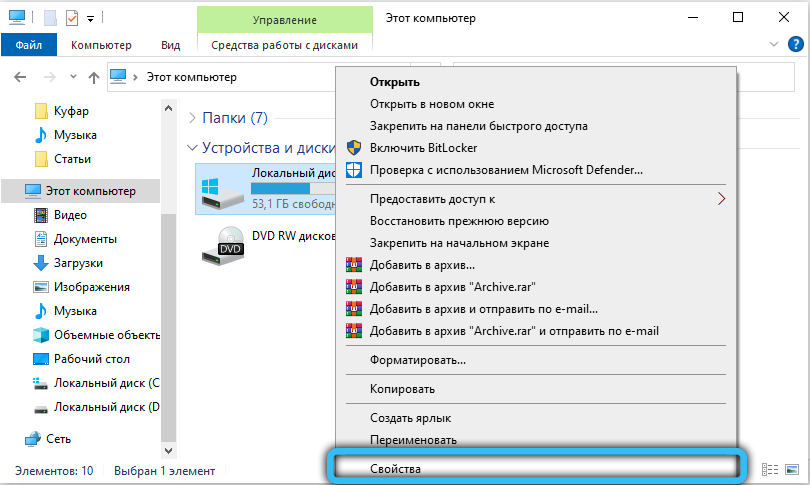
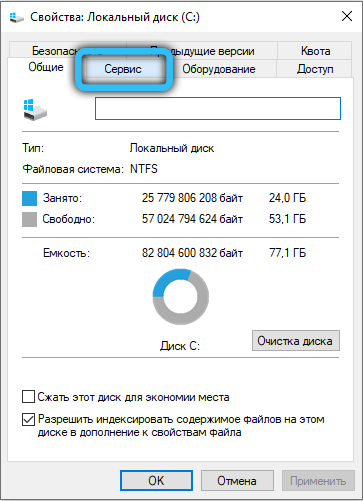
Ezt a lemezszennyeződési eljárás elindításával kezelik (legalábbis szisztematikus, bár a legjobb). Vegye figyelembe, hogy az eljárás egyáltalán nem gyors, különösen, ha a lemez nagy és tele van „kapcsolatok” fájlokkal, de megfigyelheti a folyamatot, ez egy meglehetősen érdekes tevékenység.
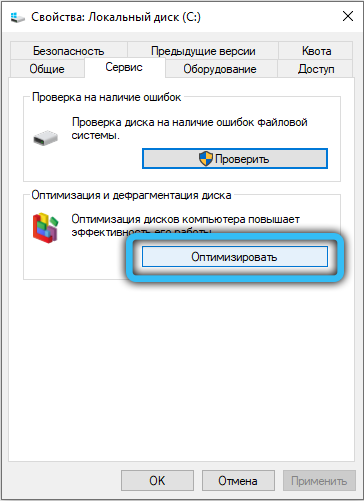
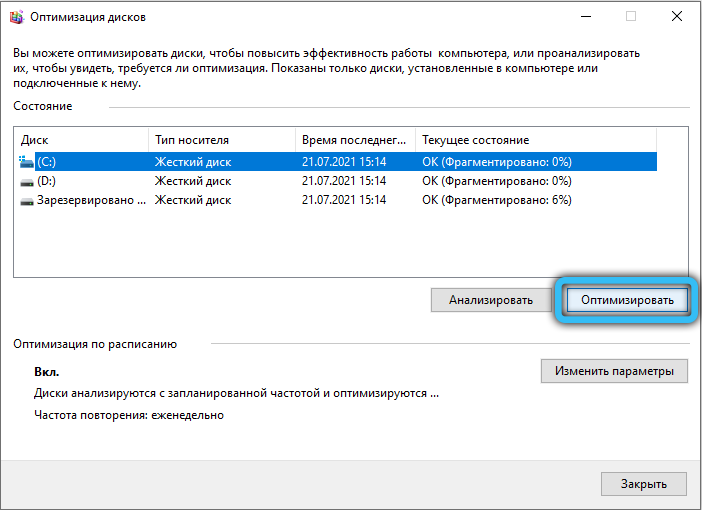
RAM kirakodása
Mivel, amint már tudjuk, a Windows 10 0xC000009A hiba, amikor a programok indításakor elsősorban a memóriaproblémák miatt merülnek fel, érdemes ellenőrizni, és megpróbálja kirakni.
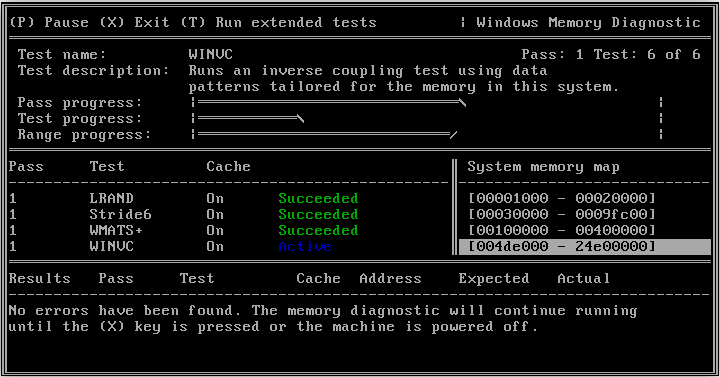
Ellenőrizze, hogy mekkora és mit eltömődött a RAM, például a memtest86+segédprogram használatával, amelyet szabadon osztottak ki. Ha a szkennelés eredményeként legalább egy piros vonalat fog látni az eredményekben - a RAM -nak felháborító területei vannak, és ki kell cserélni. Ha nincsenek hibák, megpróbálhatja megtudni, mely folyamatok vagy programok annyira betöltik a rendszert, hogy lehetetlenné válik a megfelelő alkalmazás elindítása.
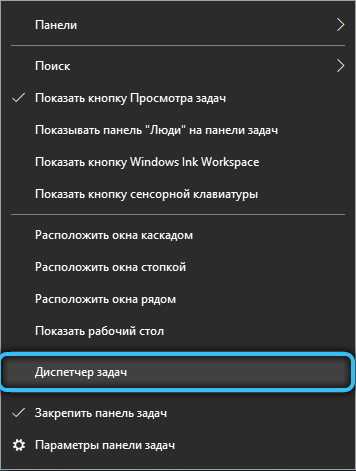
Ezt meg lehet tenni a Ctrl+ Shift+ ESC kombináció által elindított "feladatkezelő" segítségével. A „Folyamatok” fülre lépünk, és megfigyeljük, melyikük fogyasztja a legnagyobb fizikai memóriát. Ha ezek nem szisztémás folyamatok, próbáld meg kikapcsolni őket - a kiadott RAM elegendő lesz a 0xC000009a hibától való megszabaduláshoz.
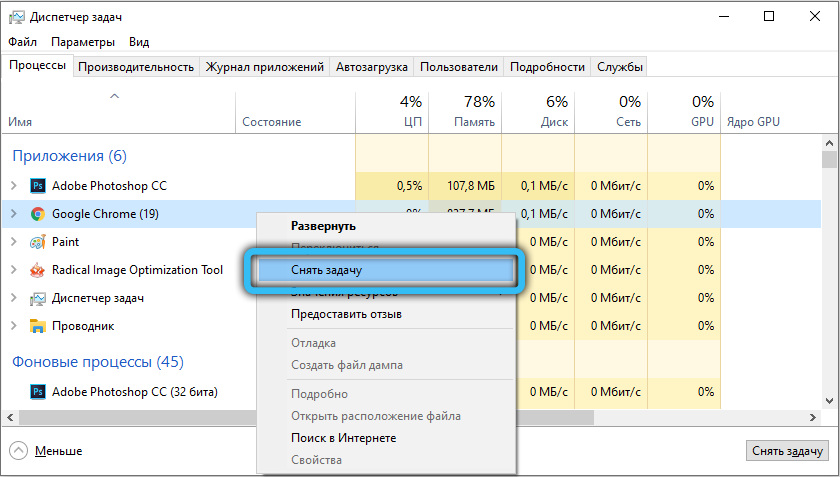
Antivírusos munka
Antivírus nélkül, a számítógépe kiszolgáltatott lesz a külső fenyegetésekre, de meg kell értenie, hogy az ilyen szoftverek, a háttérben dolgozva, szinte mindig jelentős számú forrást fogyasztanak. De még a víruskereső sem mindig foglalkozik a feladataival, ezért rendszeresen futtatni kell a rendszer teljes beolvasását.
Ha azonban a kedvenc játékod nem kezdődik, és a számítógépe "tiszta", próbálja meg kikapcsolni a vírus vírusát - valószínűleg a hiba eltűnik. De csak ne felejtsd el bekapcsolni, amint befejezi a problémaprogrammal való munkát.
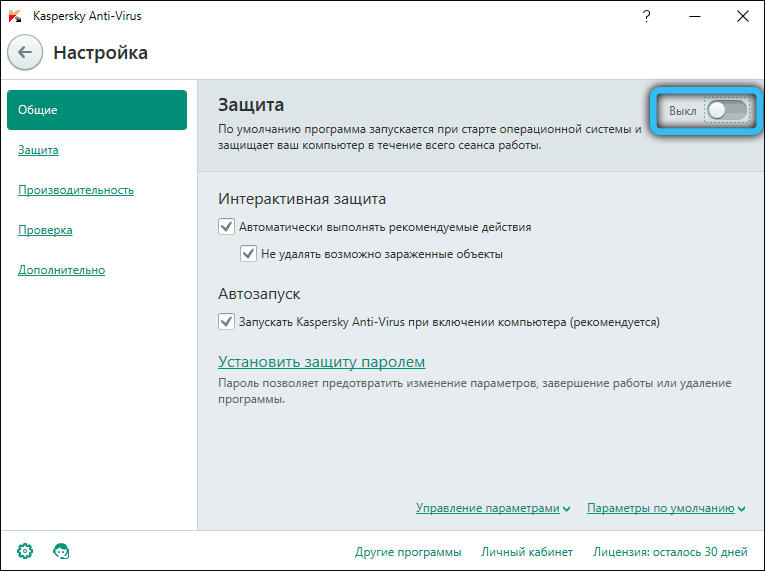
Növelje a szivattyúzási fájlt
Az operációs rendszert kezdetben úgy tervezték, hogy a RAM -hiány körülmények között működjön. Ehhez eljárást biztosít a csere, azaz az adatok cseréje a RAM és a lemez között. Igen, lelassítja a számítógépet, néha erős. De podcasting fájl nélkül munkája egyáltalán lehetetlen lenne.
A fájl méretét a Windows telepítése során telepítik, de ez nem azt jelenti, hogy nem lehet annyira vagy kevesebbet megváltoztatni. Megpróbáljuk növelni a fájlhoz kiosztott hely mennyiségét, ami nyilvánvalóan lehetővé teszi a RAM kirakodását, a PC lassulása miatt, bár ez nem feltétlenül észrevehető:
- Kattintunk a PKM -ről a számítógép ikonjain, és kiválasztjuk a "Tulajdonságok" lehetőséget;
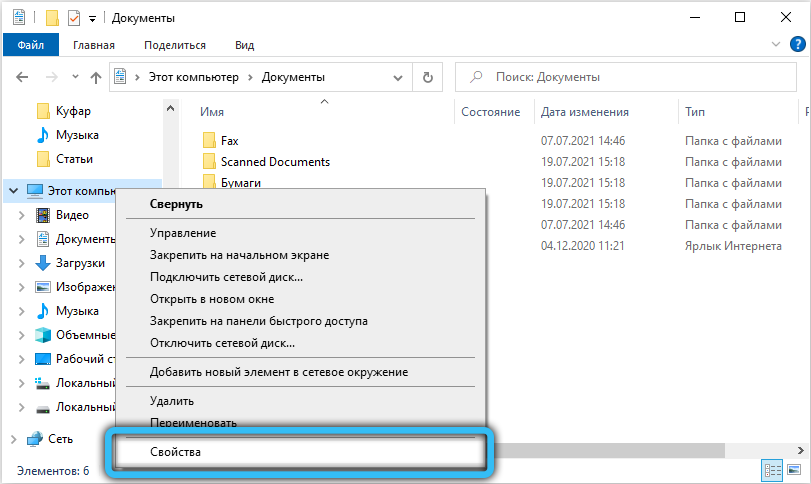
- A kezelőpanel elindul a bal oldali blokkban, válassza ki a "A rendszer kiegészítő paramétereit" fül;
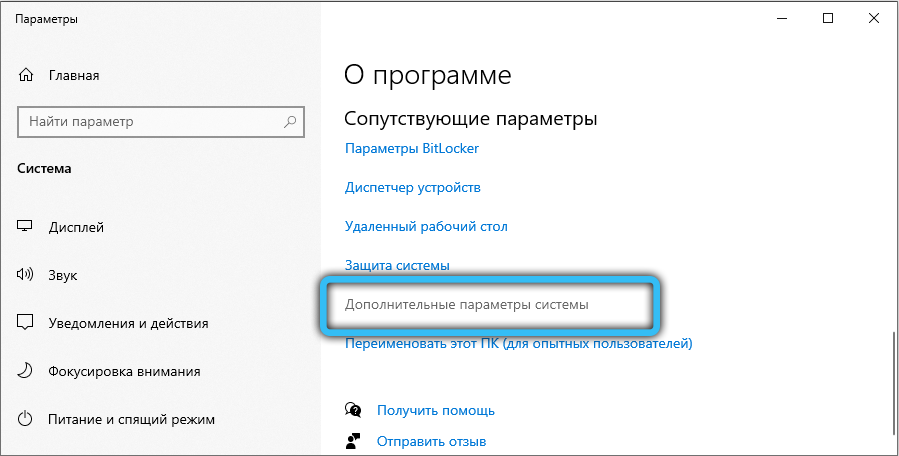
- A lapon található „A rendszer tulajdonságai” ablakban kattintunk a „Paraméterek” gombra az „EKLife” szakaszban;
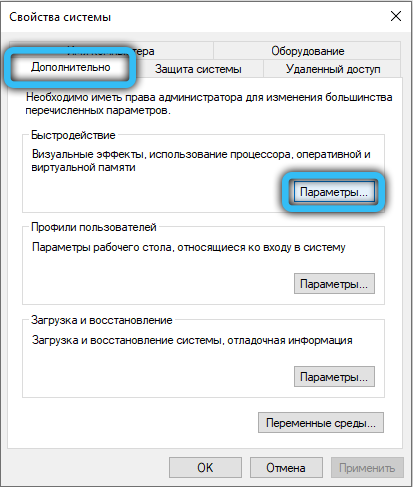
- Ismét válassza ki a "Ezen felül" fület;
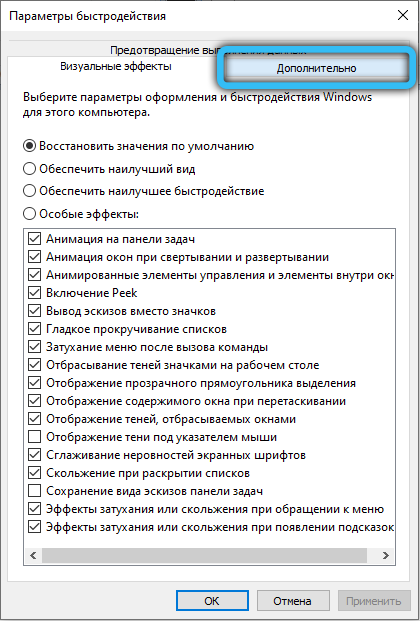
- A "Virtuális memória" szakaszban kattintson a "Változás" gombra;
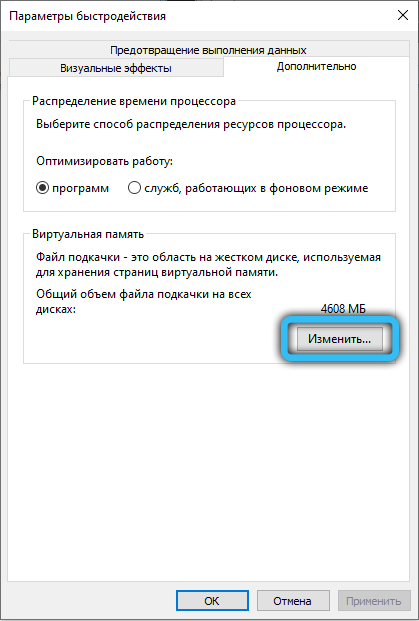
- Távolítsa el a felső dobozt a "automatikusan kiválasztja a ...";
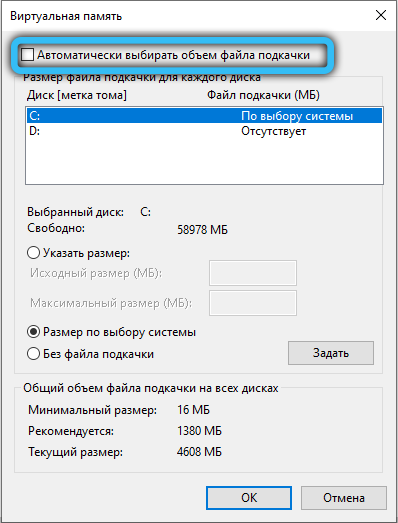
- Kattintson egy körre, amely a "jelölje meg a méretet" kifejezéssel szemben;
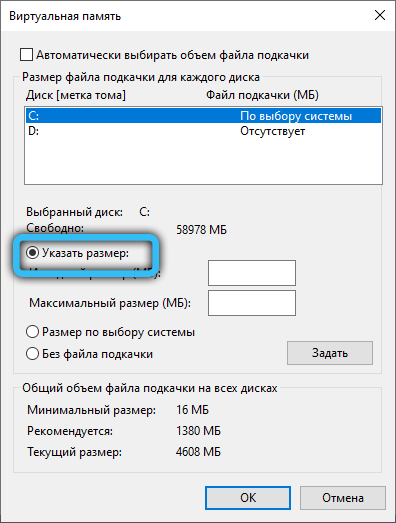
- Növelje a szivattyúzási fájlhoz kiosztott hangerőt a rendszerlemezhez;
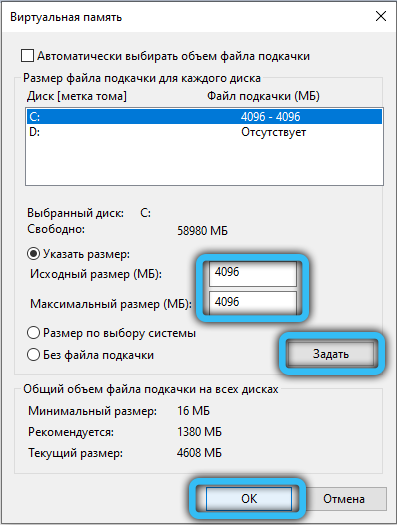
- indítsa újra a számítógépet, hogy a változások hatályba lépjenek.
Az Auto Start segítségével való munka
Hogyan lehet kirakni azokat a folyamatokat, amelyek túl sok helyet foglalnak el a RAM -ban, már tudjuk. A probléma az, hogy ez nagyrészt ez egy ideiglenes megoldás - ha a folyamat vagy a szülő alkalmazás az „automatikus terhelés” segítségével indul, míg a PC -n a következő bekapcsol, akkor ismét megjelenik a memóriában.
Hogyan kell kezelni vele? Nagyon egyszerű: Az automatikus terhelés szerkesztése:
- A "Perform" sorban felírjuk az MSConfig -t és a megnyomását;
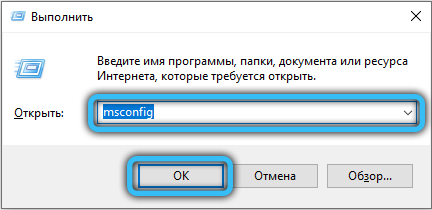
- Az "Autó" fülre lépünk;
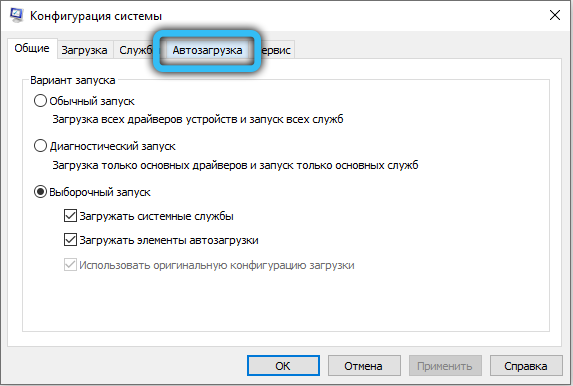
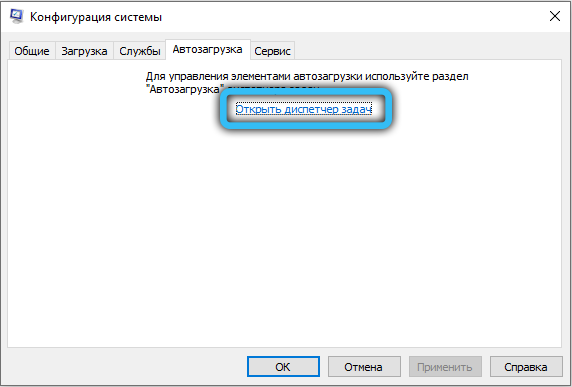
- Távolítsuk el a RAM -ot betöltő programok ellenőrző jeleit, és amelyekre nincs szükségünk a háttérben;
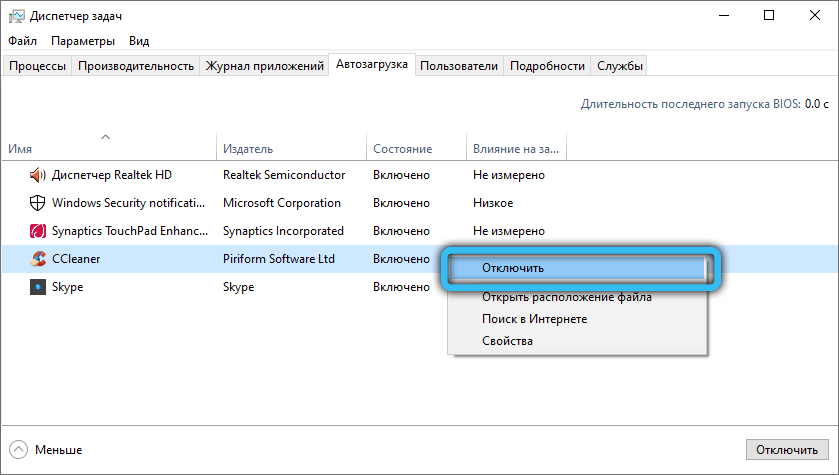
- Hasonló műveleteket teszünk a "Szolgáltatás" lapon;
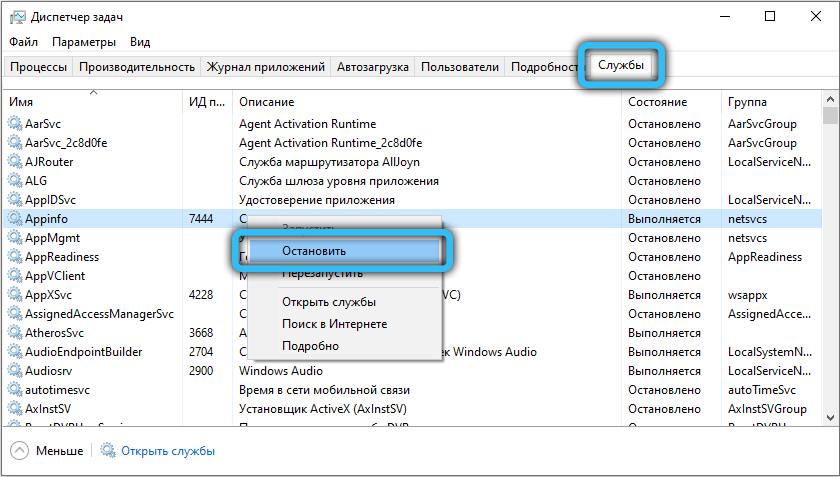
- Kattintson az "Alkalmazás" gombra.
Az újraindítás után a memóriát nem fogják olyan intenzíven használni, hogy ez lehetővé teszi a 0xC000009A hiba kijavítását, amely az alkalmazás elindításakor jelentkezik.
Ellenőrizze a "Vas"
Hogyan lehet ellenőrizni a memóriát a hibák szempontjából, már elmondtuk. De a Windows hibás működése, ideértve a programok indítását is, más okok okozhatják - például a csatlakozók rossz érintkezése, az alaplap hibás működése, az energiaellátás hiánya.
Ezeket a problémákat az Everest vagy az Acronis speciális segédprogramok diagnosztizálják. Eltávolíthatja az oldalsó fedelet is (a kikapcsolt számítógépen!) és értékelje a belsejének állapotát a por és a szennyezés jelenléte szempontjából.
A fenti ellenőrzések és eljárások következetes végrehajtásakor valószínűleg megszabadul a hibától, amely bosszantja a 0xC000009a -t.
- « Passfab a RAR -hez - segédprogram a Winrar Archívum jelszó kiválasztásához
- Windows 1073741819 Hiba és annak kiküszöbölésének módjai »

